22. Beispieldatenbank "Backstage View 1" (Zip Archiv 28 KB).
Achtung: Alle hier vorgestellten Eigenschaften funktionieren ausschließlich in Access 2010.
Dieses Beispiel zeigt wie sie die Backstage View des Office 2010 beinflussen können.
Diese Datenbank enthält alle XML Files aus dem Abschnitt "BackStage View" in der Tabelle "USysRibbons".
Stellen Sie sicher, dass die Datenbank in einem Vertrauenswürdigen Ordner abgelegt ist, bevor Sie diese starten.
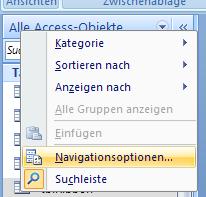
Klicken Sie dazu mit der rechten Maustaste auf den Titel des "Navigation Pane" und wählen Sie Navigationsoptionen ..." .Sie können die "Navigationsoptionen" auch über das "Office Menü" / / unterhalb von Tab "Hilfe" / Button "Optionen" / "Aktuelle Datenbank" / "Navigation" / Button "Navigation Optionen" erreichen.
Haken Sie im folgenden Dialog unter "Anzeigeoptionen" das Feld "Systemobjekte anzeigen" an.
Den gewünschten Ribbon Auswählen/Einstellen:
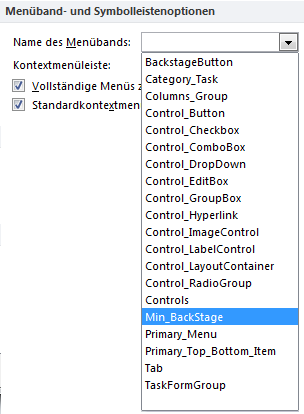 Unter "Office Button" / unterhalb von Tab "Hilfe" / Button "Optionen" / "Aktuelle Datenbank" / "Menüband- und Symbolleistenoptionen" / "Name des Menübands:" wählen Sie den Ribbon aus, welchen Sie beim Start der Datenbank laden wollen.
Unter "Office Button" / unterhalb von Tab "Hilfe" / Button "Optionen" / "Aktuelle Datenbank" / "Menüband- und Symbolleistenoptionen" / "Name des Menübands:" wählen Sie den Ribbon aus, welchen Sie beim Start der Datenbank laden wollen.
Nach einem Datenbank Neustart wird wird der gewählte Backstage View geladen und im Backstage View Bereich angezeigt.

